CAD中如何设置图形平滑度?
CAD中的许多功能,可以让我们更加灵活的进行制图。图元的精度是必须要考虑的问题,在使用CAD绘制图形的时候,为了精确度,想要显示文件图元的平滑度,该怎么显示呢?下面我们就来看看CAD平滑度设置方法,有需要的小伙伴可以参考以下的操作步骤:
1.首先,打开中望CAD软件,点击功能区【工具】,选择菜单栏中的【选项】。
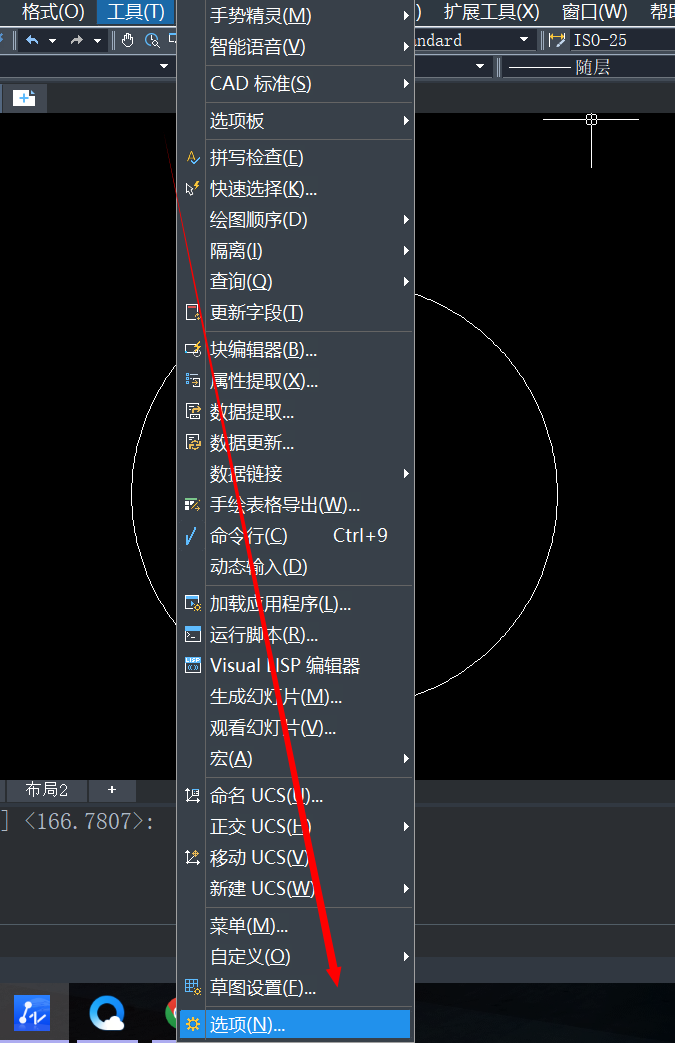
2.在弹出对话框中,点击【显示】,根据需要设置【显示精度】内的平滑度等各项数据。
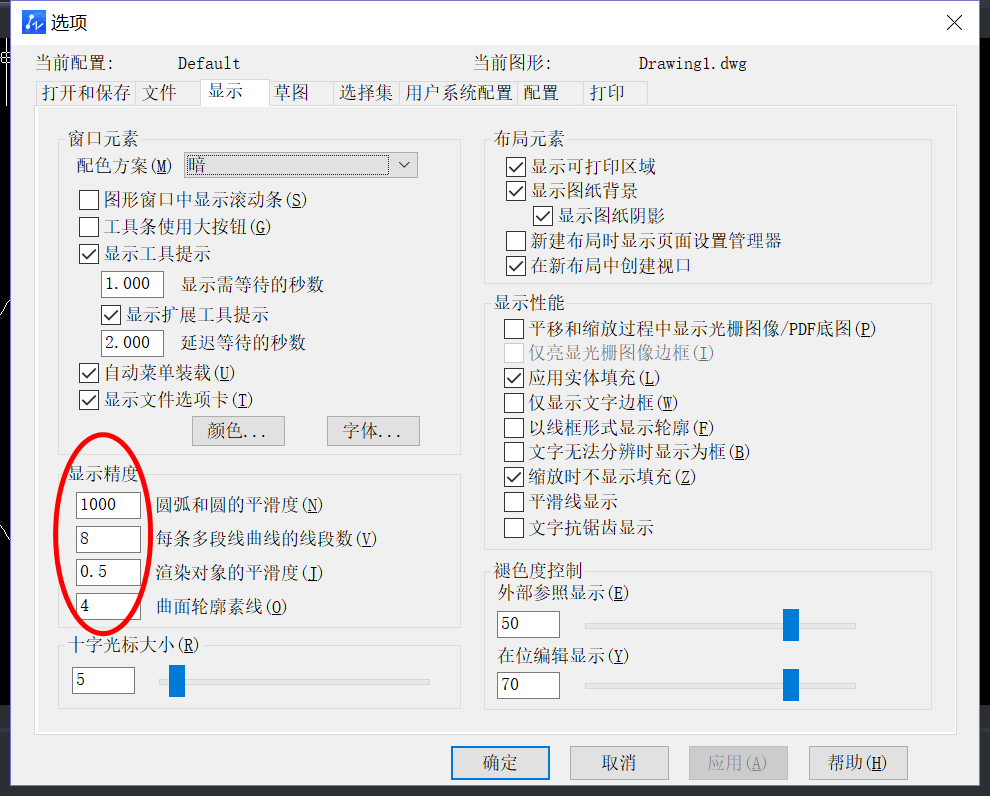
3.接着在【显示性能】中勾选需要的性能参数。
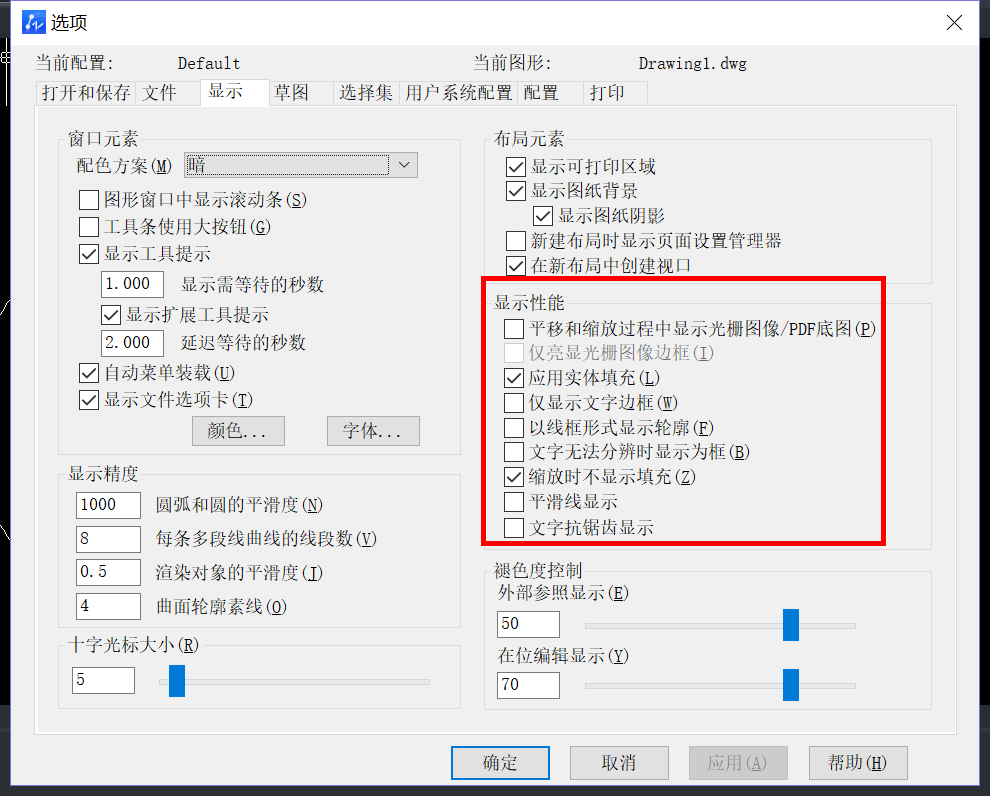
4.最后调节【褪色度控制】中的外部参照显示和在位编辑显示,然后点击应用即可。

关于CAD中设置图元平滑度的分享就到这里啦,小伙伴们参考上面的操作步骤就可以完成图形平滑度的设置,希望能够帮助到大家。更多CAD资讯敬请关注中望CAD官网,小编将持续更新推送,丰富教程内容不要错过哦。
推荐阅读:三维CAD
推荐阅读:CAD制图
·定档6.27!中望2024年度产品发布会将在广州举行,诚邀预约观看直播2024-06-17
·中望软件“出海”20年:代表中国工软征战世界2024-04-30
·2024中望教育渠道合作伙伴大会成功举办,开启工软人才培养新征程2024-03-29
·中望将亮相2024汉诺威工业博览会,让世界看见中国工业2024-03-21
·中望携手鸿蒙生态,共创国产工业软件生态新格局2024-03-21
·中国厂商第一!IDC权威发布:中望软件领跑国产CAD软件市场2024-03-20
·荣耀封顶!中望软件总部大厦即将载梦启航2024-02-02
·加码安全:中望信创引领自然资源行业技术创新与方案升级2024-01-03
·玩趣3D:如何应用中望3D,快速设计基站天线传动螺杆?2022-02-10
·趣玩3D:使用中望3D设计车顶帐篷,为户外休闲增添新装备2021-11-25
·现代与历史的碰撞:阿根廷学生应用中望3D,技术重现达·芬奇“飞碟”坦克原型2021-09-26
·我的珠宝人生:西班牙设计师用中望3D设计华美珠宝2021-09-26
·9个小妙招,切换至中望CAD竟可以如此顺畅快速 2021-09-06
·原来插头是这样设计的,看完你学会了吗?2021-09-06
·玩趣3D:如何使用中望3D设计光学反光碗2021-09-01
·玩趣3D:如何巧用中望3D 2022新功能,设计专属相机?2021-08-10
·CAD制作四脚桌的操作2022-09-30
·CAD如何画两条线垂直2016-02-24
·什么是CAD的关联阵列2023-02-09
·CAD中选择文件对话框中的位置栏消失了怎么办2023-11-07
·CAD标注之间的距离设置技巧2020-06-04
·为什么CAD命令栏有些内容不提示?2021-04-22
·CAD尺寸标注样式中调整选项卡的详细介绍2017-11-20
·CAD如何绘制齿轮2018-04-26














